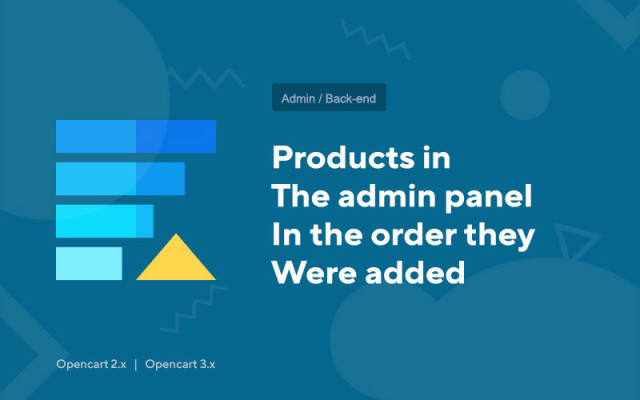Продукти в админ панела в реда на добавяне
Price in reward points: 5
В системата Opencart от кутията списъкът с продукти работи по азбучен ред.
Това няма смисъл, защото когато имате добавени над 100 продукта, трябва да използвате навигация на страницата и да търсите нов продукт „някъде“ в списъка.
Този проблем може да бъде коригиран с помощта на модула - Продукти в администратора по реда на добавяне за Opencart 2.x, 3.x.
След инсталиране на добавката, всички нови продукти ще бъдат в горната част, на първата страница на продуктовия каталог, тоест сортирани по дата в низходящ ред.
Има 2 вида инсталация: „Инсталиране на разширения“, ако файлът на модула е архив, завършващ на ocmod.zip или „През FTP (файлов мениджър)“ , когато е обикновен архив с файлове.
Инсталиране на Ocmod
- 1 Изтеглете файла на модула . Платените добавки могат да бъдат изтеглени във вашия акаунт само след плащане.
- 2 В административния панел на вашия сайт отидете на "Разширения" -> "Инсталиране на разширения" или "Модули" -> "Инсталиране на модификатори" и щракнете върху бутона "Качване" ;
- 3 Изберете изтегления файл и щракнете върху "Продължи" , изчакайте надписа - "Успешно инсталиран" ;
- 4 След това отидете на „Мениджър на добавки“ или „Модификатори“ и щракнете върху бутона „Актуализиране“ (син, в горния десен ъгъл). И също така издайте администраторски права за модула (по-долу е написано как да направите това).
Инсталиране през FTP
- 1 Изтеглете файла на модула . Платените добавки могат да бъдат изтеглени във вашия акаунт само след плащане;
- 2 Качвайте файлове през файловия мениджър в корена на сайта . По правило архивът съдържа файлове за различни версии на PHP и OC версия (трябва да изберете правилно вашата опция);
- 3 След това отидете на „Мениджър на добавки“ или „Модификатори“ и щракнете върху бутона „Актуализиране“ (син, в горния десен ъгъл). И също така издайте администраторски права за модула (по-долу е написано как да направите това).
След като инсталирате който и да е модул, отидете в секцията "Система" -> "Потребителски групи" -> "Администратор", премахнете отметките от всички квадратчета и ги поставете обратно, като щракнете върху бутона "Избор на всички" в полетата за преглед и промяна.
Tags: Opencart 2.0, Opencart 2.1, Opencart 2.2, Opencart 2.3, Opencart 3.0, OcStore 2.3, OcStore 3.0